Steamウィッシュリストが表示されない:修正する3つの方法 (08.12.25)
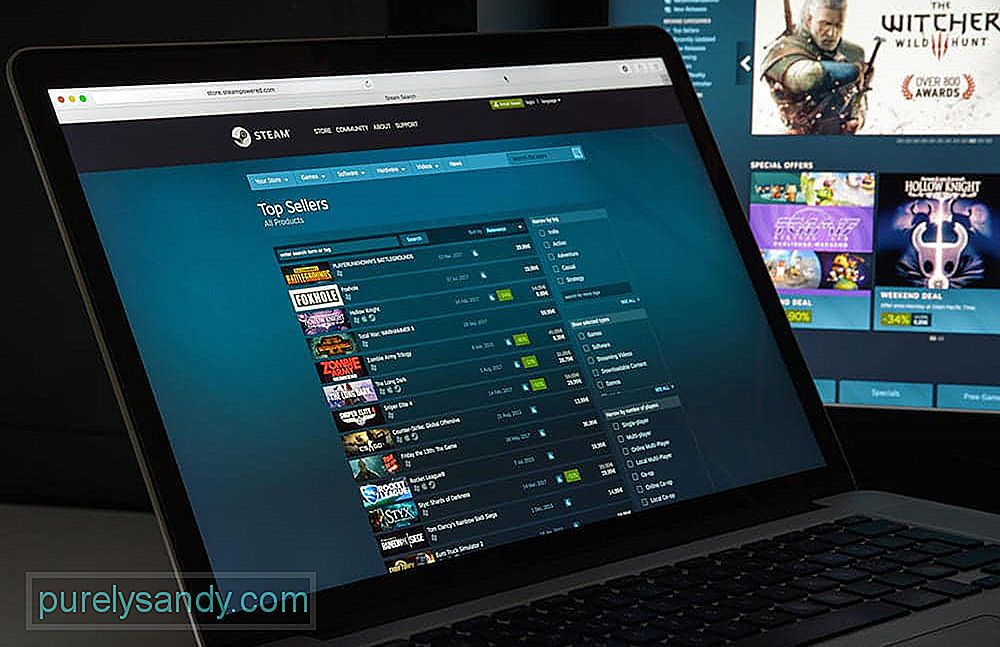 Steamウィッシュリストが表示されない
Steamウィッシュリストが表示されないSteamのウィッシュリスト機能は、アイテムの購入に関連するほぼすべての主要なプラットフォームで表示される便利な機能です。このウィッシュリスト機能を使用すると、ユーザーは将来購入する予定のアイテムにマークを付けることができます。リストに追加されると、Steamは、ゲームの売り上げや値下げについてマークを付けたユーザーに通知します。並べ替える場合は、いつでもウィッシュリストを表示できます。
しかし、Steamには既知の問題があり、ウィッシュリストを開いたときにプラットフォームがプレーヤーに結果を提供しないだけです。この問題は、一部の人が予想するよりもはるかに一般的ですが、深刻な問題でもありません。 Steamウィッシュリストを機能させるのが難しいと感じる可能性のあるすべての人のためのソリューションのリストは次のとおりです。
Steamウィッシュリストが機能しない問題を修正する方法は?Steamの特定のバリアントに問題が発生し、問題が発生する場合があります。場合によっては、これらの問題がアプリケーションの他のバリアントに転送されず、他のバリアントを好きなように使用できます。そのため、通常使用するウィッシュリストに応じて、ウェブブラウザまたはデスクトップアプリのいずれかでウィッシュリストを確認することをお勧めします。
両方をチェックして、ウィッシュリストがどちらかで機能するかどうかを確認してください。モバイルアプリを使用して、ウィッシュリストがそこで機能するかどうかを確認することもできます。問題が特定のバリアントのみにある場合は、Steamが問題を解決するまで、他のいずれかを引き続き使用できます。
確認する必要があるもう1つのことは、Steamウィッシュリストで現在有効になっているフィルターや特別な検索機能がないことです。ある場合は、条件に一致するゲームがリストにない可能性があります。そのため、画面に何も表示されないのはなぜですか。
検索設定をチェックして、フィルターがまったくオンになっていないことを確認します。これを確認したら、ウィッシュリストをもう一度閉じて開き、今回は機能するかどうかを確認します。アクティブなフィルターがない場合は、次の最終的な解決策に進みます。
ウィッシュリストが機能しないのは、ほとんどの場合、 Steamサーバーに問題があります。上記の問題は通常、トラフィックが多すぎて、現在ゲームを購入している人が多すぎることが原因です。そのため、特にSteamウィッシュリストがどのデバイスでも機能しておらず、アクティブな検索フィルターがないことを確認した場合は、単に待つしかありません。
Steamプラットフォームでのこのような問題は通常、数時間以内に修正されるため、最終的にウィッシュリストを再び機能させることができるようになるまで、それほど長く待つ必要はありません。待っている間、サーバーに問題がある場合でも、Steamを使用してほとんどのゲームをプレイできます。
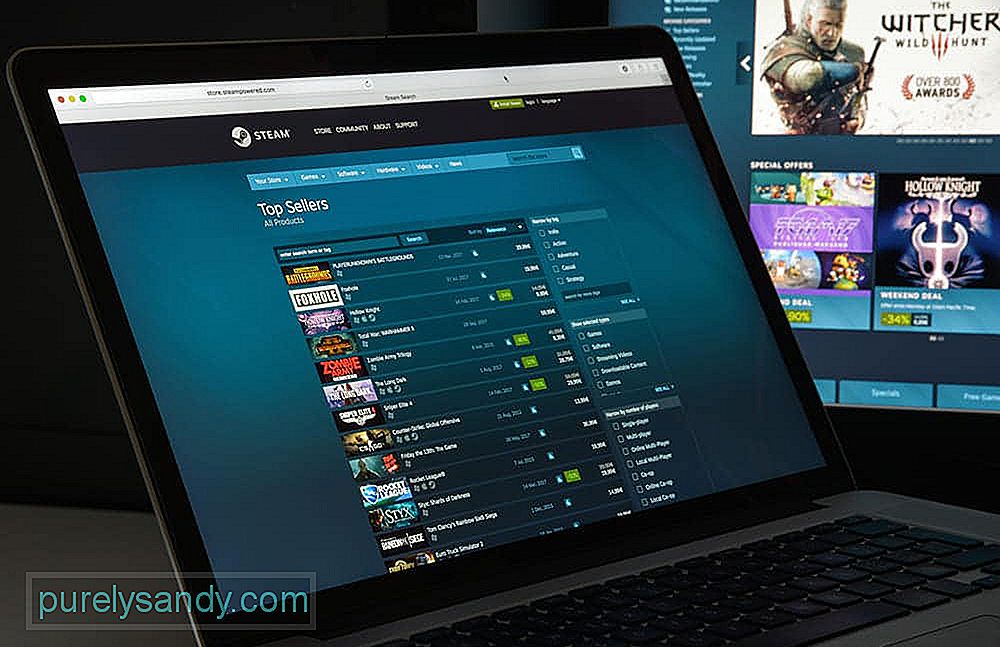
YouTubeのビデオ: Steamウィッシュリストが表示されない:修正する3つの方法
08, 2025

